「m4a」とはどのようなファイルなのかご存知だろうか。また、「m4a」を多くの方が聞き馴染みのある「mp3」に変換したい方も多いかと思う。そこで本記事では、「m4a」とはどのようなファイルなのか、「mp3」への変換方法も交えて紹介しよう。
「m4a」とは?
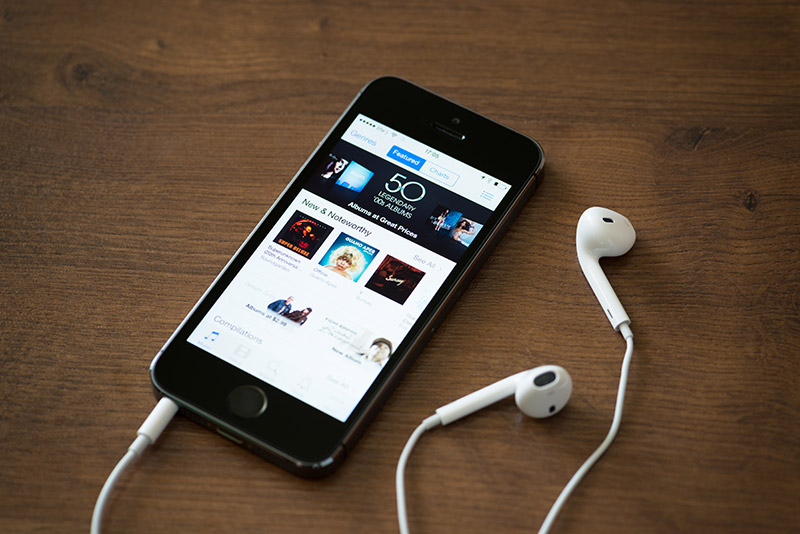 (Image:Bloomicon / Shutterstock.com)
(Image:Bloomicon / Shutterstock.com) ファイル形式のひとつである「m4a」とはどのようなファイルなのかご存知だろうか。本記事では、「m4a」というファイル形式のファイルとはどのようなファイルなのか、「m4a」ファイルを再生する方法、一般的な「mp3」形式に変換する方法にはどのような方法があるのか解説する。
はじめに、「m4a」というファイル形式のファイルとはどのようなファイルなのか解説する。「m4a」ファイルとはなにかご存知でない方はまずは「m4a」ファイルとはなにか確認していこう。
・音楽ファイルの拡張子の一つ
ファイル名にはファイルの末尾に「.」から始まる文字列である拡張子が付与されている。拡張子は、そのファイルをどのソフトで開けばいいのかを指定しているものだ。一般的な拡張子としては画像ファイルで利用されている「jpg」や動画ファイルの「mp4」、音楽ファイルの「mp3」がある。さて、今回記事で取り上げている「m4a」とは、音楽ファイルの拡張子のひとつである。
また、拡張子はそのファイルをどのソフトで開けばいいのかを指定するものだと紹介したが、より詳しく説明すると拡張子とはそのファイルの形式を表しているものとも表現できる。「m4a」とは、メディアファイルの圧縮方式である「mpeg」形式のひとつである。
・音声データを記録する
前述した通り、「m4a」とは音楽ファイルの拡張子のひとつである。「m4a」ファイルは一般的に音声データの記録形式として用いられていることが多い。iPhoneの同期やCDの取り込みに利用されるiTunesでのデフォルトのCD取り込み時のファイル形式も、「m4a」形式の音楽ファイルになっている。
「m4a」形式と「mp3」形式の違いは?

「m4a」形式は有名なファイル形式である「mp3」と同様に音楽ファイルに利用されているファイル形式であることがわかった。そこで気になるのは「m4a」形式と「mp3」形式の音楽ファイルのそれぞれの違いやメリット・デメリットだ。本項では、「m4a」形式と「mp3」形式のファイルの違いをメリット・デメリットとして紹介するので参考にしてほしい。
・それぞれのメリット/デメリット
「m4a」形式と「mp3」形式のファイルの違いをそれぞれのメリット・デメリットという面で紹介する。その中でも前提知識としてはじめに知っておきたいことが、「m4a」は「mp3」よりも後に開発されており、現在も開発は継続されているという点だ。対して「mp3」はすでに開発は終了しており今後更に進化することは無いといえる。この点が「m4a」形式と「mp3」形式の最大のメリット・デメリットといえる。将来性を考えると今後は「m4a」形式を利用するべきであることは明白だ。
しかし、まだまだ「mp3」形式のファイルはさまざまな場面で利用されている。その理由に「mp3」形式のファイルの汎用性の高さにある。「mp3」は開発からすでに30年近く経過している。そのため、ほとんどの音声・動画コンテナ内で利用でき、非常に古いレガシーな装置でも扱える場合が多い。そのため、汎用性という面で考えると音楽ファイルの形式でmp3に勝るものは無いと言える。
対して、「m4a」は「mp3」のような数十年前の機器との汎用性などは無いものの、現在利用されているほとんどの機器やソフトでは扱うことができる。そのため、一般的な利用者にとってはデメリットを感じる点は少ない。
「m4a」を再生する方法
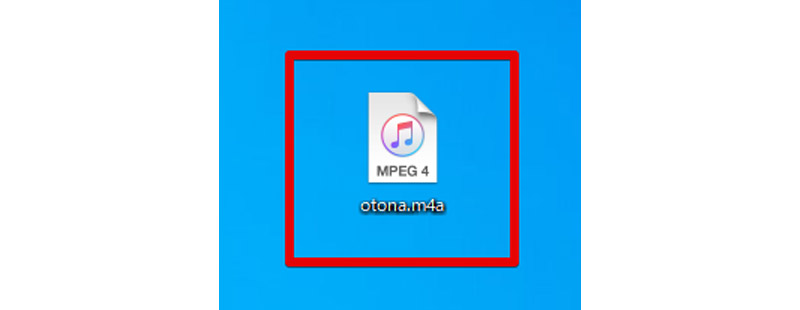
「m4a」は音楽ファイルで用いられるファイル形式だと紹介した。では、「m4a」はどのようにすれば再生できるのだろうか。「m4a」の再生方法を紹介しよう。
なお、Windows10やMacでは「m4a」を標準機能で再生できるので「m4a」の再生方法で悩んでいる方はまずは、「m4a」をそのまま開いてみてデフォルトで設定されている再生アプリでの再生を試してほしい。
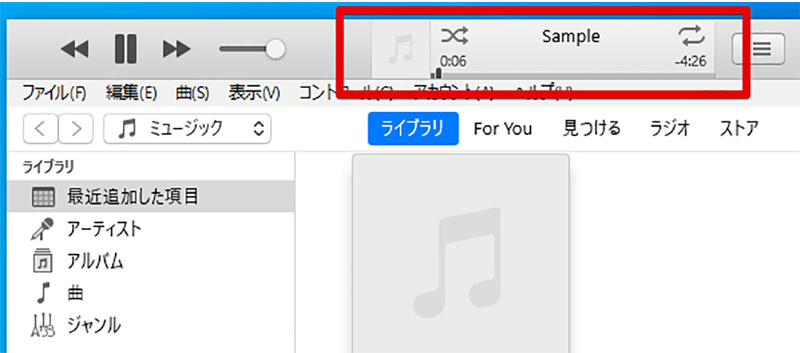
「m4a」は現行のパソコンのほとんどでとくにソフトをインストールすることなく、デフォルト機能で再生することができる。また、Apple社が提供しているiTunesでも再生できるので、WindowsでiPhoneの同期などを行うためにiTunesをインストールしている場合には、そのままiTunesで開いて再生してもよい
「m4a」を「mp3」に無劣化変換する方法【iTunesの場合】
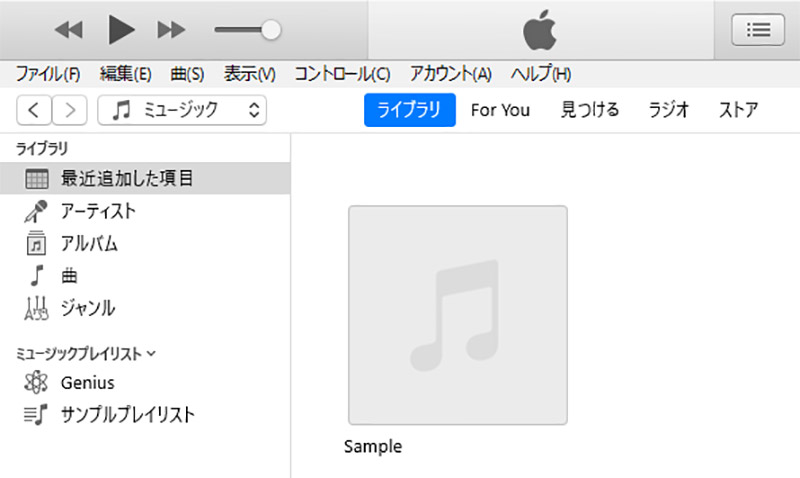
iTunesを利用することで簡単に、「m4a」形式の音楽ファイルを「mp3」形式の音楽ファイルに変換することができる。スマホなどで音楽を聞く分には「m4a」で問題ないが古い「mp3プレイヤー」などで音楽を楽しみたい方は「m4a」ファイルを「mp3」に変換する必要がある。本項ではiTunesを利用して「m4a」ファイルを「mp3」ファイルに変換する方法を紹介するので、すでにiTunesをインストールしている方やiTunesにある音楽を「mp3」ファイルに変換したい方は参考にしてほしい。
なお、AppleMusicを利用している場合iTunesのライブラリにAppleMusic上の音楽も表示されるがこれらは「mp3」に変換することはできない。あくまでもAppleMusic上のクラウドの音楽が表示されているだけである。変換できるのは自分がCDから取り込んだりローカルファイルを取り込んだりした音楽に限られる。
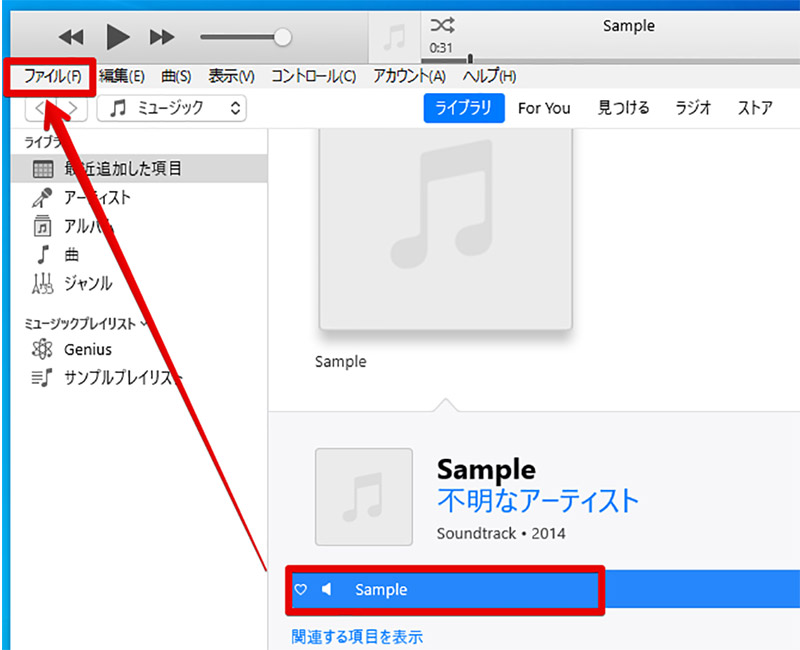
iTunesを使って「m4a」ファイルを「mp3」に変換するには、iTunesを起動して「mp3」に変換したい「m4a」ファイルを選択した状態で、iTunesの「ファイル」をクリックする。なお、iTunesでは「m4a」以外にもさまざまなファイルを「mp3」へ変換することができる
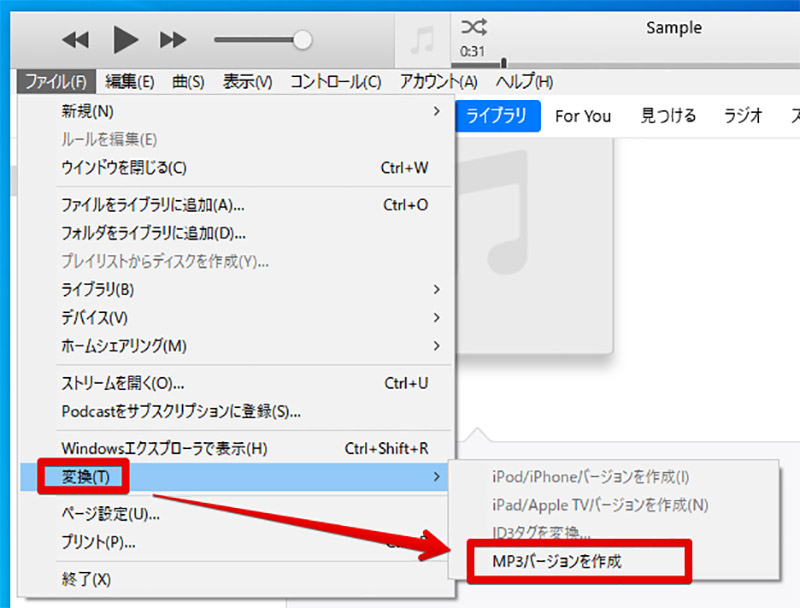
iTunesのファイルメニューが表示されるので、「変換」から「MP3バージョンを作成」を選択する。これで、「m4a」形式のファイルが「mp3」形式に変換される
「m4a」を「mp3」に無劣化変換する方法【フリーソフトの場合】
iTunes以外にも「m4a」ファイルを「mp3」に変換する方法は多々ある。そのひとつに、フリーソフトを利用して「m4a」ファイルを「mp3」ファイルに変換する方法がある。本項ではフリーソフトを利用して「m4a」ファイルを「mp3」ファイルに変換する方法を紹介するので、iTunesを利用していない方はぜひ参考にしてほしい。
また、一昔前であればフリーソフトを利用して「m4a」ファイルを「mp3」ファイルに変換する方法として、実際にPCにフリーソフトをインストールする方法を紹介していたが、現在はWebブラウザ上で登録せずに利用できる非常に便利なフリーソフト(Webアプリ)がある。今回は、フリーで利用できるWebアプリである「Audio Converter」を使って、オンライン上で「m4a」ファイルを「mp3」ファイルに変換する方法を紹介しよう。
この方法であればパソコンへ別途、フリーソフトをインストールすることなくブラウザ上でファイルをアップロードするだけで「m4a」ファイルを「mp3」ファイルに変換することができる。
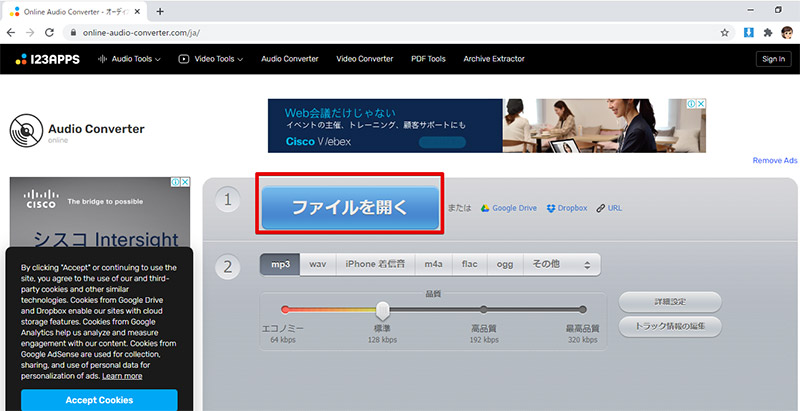
オンラインで利用できる「Audio Converter」を使って、「m4a」ファイルを「mp3」ファイルへ変換するには「Audio Converter」のサイトを開いて、「ファイルを開く」を選択して、「mp3」ファイルへ変換したい「m4a」ファイルを指定・アップロードしよう。ファイルを指定すると自動的にアップロードが始まるので、ファイルのアップロードが完了するまで少し待機する
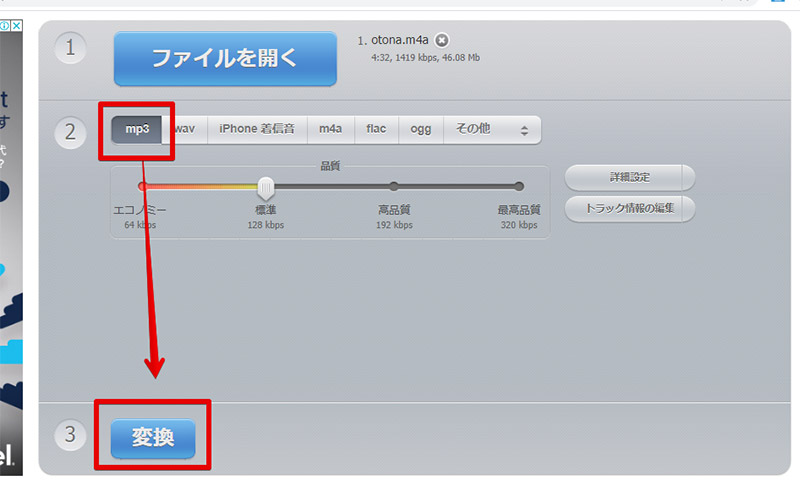
ファイルのアップロードが完了したら、変換したいファイル形式を選択する。今回は「mp3」形式に変換したいので「mp3」形式を選択する。なお、品質スライダーを操作することで「mp3」形式へ変換する際の音質(ビットレート)を指定することもできる。これらの設定が終わったら「変換」をクリックする
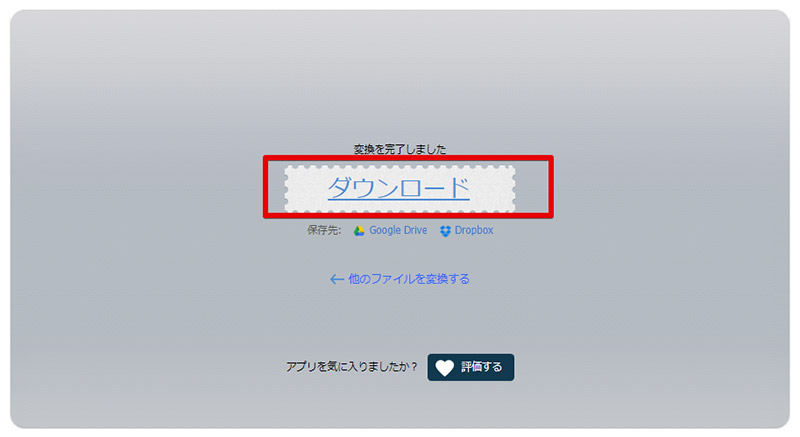
アップロードした「m4a」ファイルが自動的に変換され、完了するとダウンロードボタンが表示される。ダウンロードボタンをクリックすると、変換された「mp3」ファイルをダウンロードすることができる
※サムネイル画像(Image:Bloomicon / Shutterstock.com)



